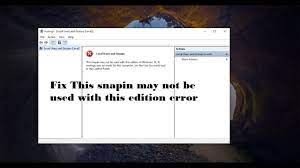¿Está buscando la solución para que este complemento no se pueda usar con esta edición de Windows 10 Home? ¿El problema está disponible? Lea el artículo en su totalidad para saber por qué está recibiendo este problema y qué debe hacer como paso de remediación para que pueda disfrutar de esta característica en Windows 10 Home Edition.
En Windows, tiene la Consola de administración de usuarios locales para administrar usuarios y grupos. Es útil para los administradores crear, administrar y proteger las cuentas de usuarios y grupos almacenadas localmente dentro del sistema. Sin embargo, esta herramienta de Windows no está disponible en la edición de Windows 10 Home.
Entonces, si es usuario de Windows 10 Home, no puede usar esta función. En Windows Pro y Enterprise, si los usuarios quieren usar esta función, simplemente usan el comando de ejecución Lusrmgr.msc. Cuando use este comando en la edición de Windows 10 Home, recibirá el siguiente mensaje de error dentro de la consola:
“Este complemento no se puede usar con esta edición de Windows 10. Para administrar cuentas de usuario para esta computadora, use la herramienta Cuentas de usuario en el Panel de control”.
El error indica claramente que no puede usar esta herramienta integrada de administración de grupos y usuarios locales. Tienes que ir al Panel de control para administrar los usuarios y grupos. Sin embargo, existe una herramienta de terceros con la que puede disfrutar de una función similar.
Habilite la herramienta Lusrmgr en Windows 10 Home Edition
Puede descargar la herramienta Lusrmgr desde github. Una vez descargado, haga clic derecho en el archivo descargado y elija ejecutar como administrador. La herramienta no está firmada digitalmente y, por lo tanto, cuando la descargue, recibirá un mensaje de SmartScreen de Microsoft Defender.
Haga clic en la opción Más información a continuación y luego elija Ejecutar de todos modos. Como es una aplicación portátil, puede usarla directamente y no hay una página de instalación que obtenga. La herramienta requiere privilegios administrativos y .NET Framework 4.5 o superior para funcionar correctamente.
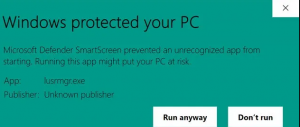
Una vez que inicie la herramienta, puede ver su Escritorio a la izquierda y Usuarios y Grupos a la derecha. Haga doble clic en los usuarios para administrar los usuarios y vaya a las propiedades de los usuarios. En esta sección, encontrará las pestañas General, Contraseña, Cuenta, Perfil y Gestión de grupos.
La configuración de la contraseña incluye cambiar o restablecer las contraseñas de Windows, restringir los cambios de contraseña y los cambios de contraseña en el próximo inicio de sesión y almacenar la contraseña mediante cifrado reversible e inicio de sesión sin contraseña.
Puede configurar los tiempos de inicio de sesión del usuario, la caducidad de la cuenta y definir una ruta de script de inicio de sesión y una carpeta de inicio. Puede agregar o eliminar un usuario de un grupo específico. La característica más interesante que le brinda la herramienta es que puede conectarse a computadoras remotas para administrar los usuarios y grupos locales.
Para eso, debe ir a la Base de datos -> Conectarse a la computadora o simplemente presionar la tecla de acceso directo Ctrl + C. Aquí, una cosa importante a tener en cuenta es que necesita conexiones remotas para las computadoras remotas o, de lo contrario, esta utilidad no podrá conectarse con éxito.
Una vez que haya realizado un cambio en el derecho de usuario o grupo, puede verificar los nuevos cambios mediante la línea de comandos. Por ejemplo, si desea verificar un usuario agregado recientemente al grupo de administradores de Hyper-V mediante lusrmgr, debe ejecutar el siguiente comando:
net localgroup “administradores de hiper-v”
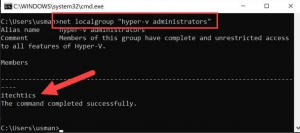
Esto le mostrará la lista de los usuarios agregados al grupo. En general, es una buena herramienta para que los usuarios domésticos administren usuarios y grupos, especialmente en caso de que la herramienta integrada de Windows no sea una opción para usted.
Conclusión
¡Eso es todo! Ahora, comprende por qué es posible que no se use este complemento con esta edición del mensaje de error de inicio de Windows 10 en la pantalla. Espero que sí, al usar la herramienta lusrmgr, puede administrar fácilmente la sección y no sentirá la falta de la herramienta integrada disponible para otras versiones de Windows.